1、如下图,将A列中的身份证号码转化为出生日期。
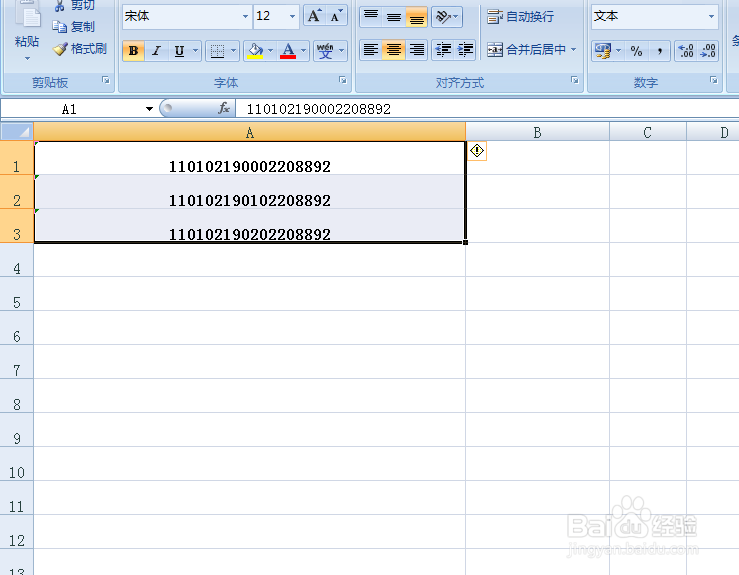
2、点击选中A列,依次点击【数据】-【分列】选项。
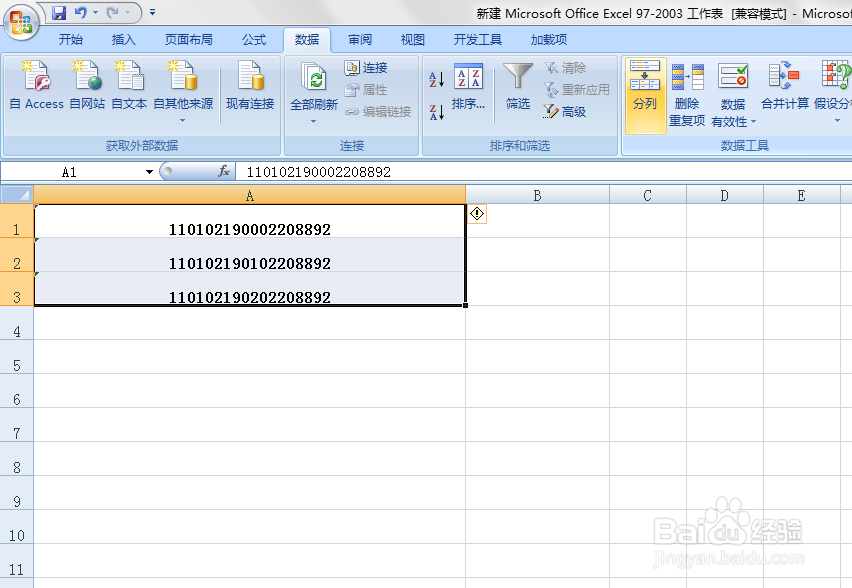
3、在系统弹出的【文本分列向导-步骤之1】对话框,勾选【固定宽度】选项,然后点击【下一步】按钮。

4、在系统弹出的【文本分列向导-步骤之2】对话框中,将号码中的出生日期截取出来,如下图,然后点击【下一步】按钮。

5、在系统弹出的【文本分列向导-步骤之3】对话框中,分别选中下图中蓝色方框选中的区域,这鬯橐鲜勾选【不导入此列】选项,通过设置,选中的区域上方标识为[忽略列]。
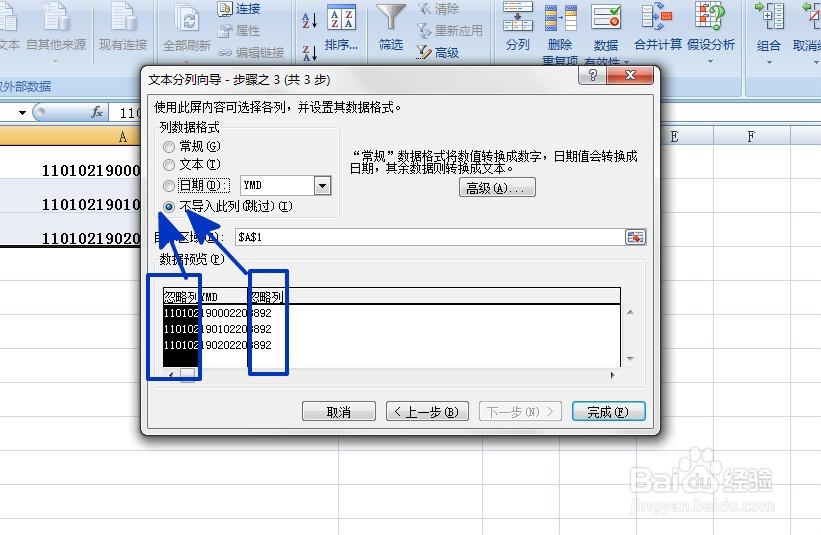
6、在对话框中,选中箭头指向的中间的日期数值,然后勾选【日期】选项,设置好后点击【完成】按钮。
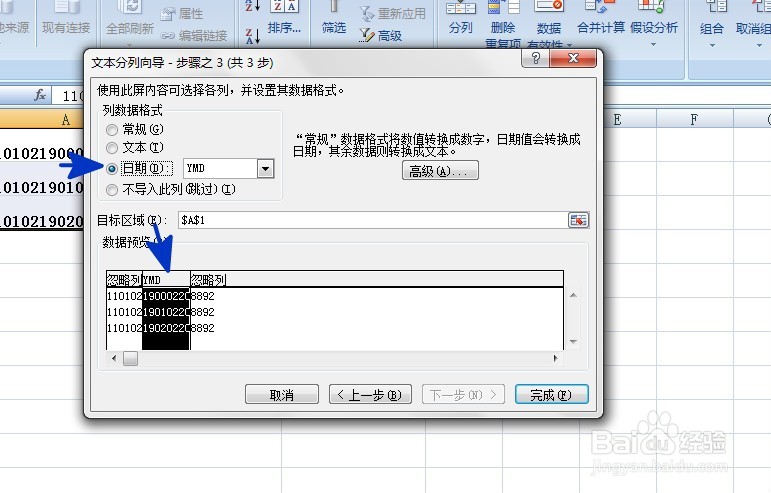
7、返回到工作表中,A列中的身份证号码就转换为了出生日期显示。

